CAD如何修剪兩圓的外切圓弧?
CAD是一款功能強(qiáng)大的繪圖軟件,能很大滿(mǎn)足我們的日常繪圖需求,下面小編要給大家介紹的是通過(guò)使用修剪命令來(lái)修剪兩圓外切圓弧的具體操作方法,感興趣的小伙伴一起來(lái)看看吧。
1、首先打開(kāi)CAD繪圖軟件,進(jìn)入繪圖界面,點(diǎn)擊左側(cè)工具欄選擇圓形工具,繪制二個(gè)圓,如圖所示。
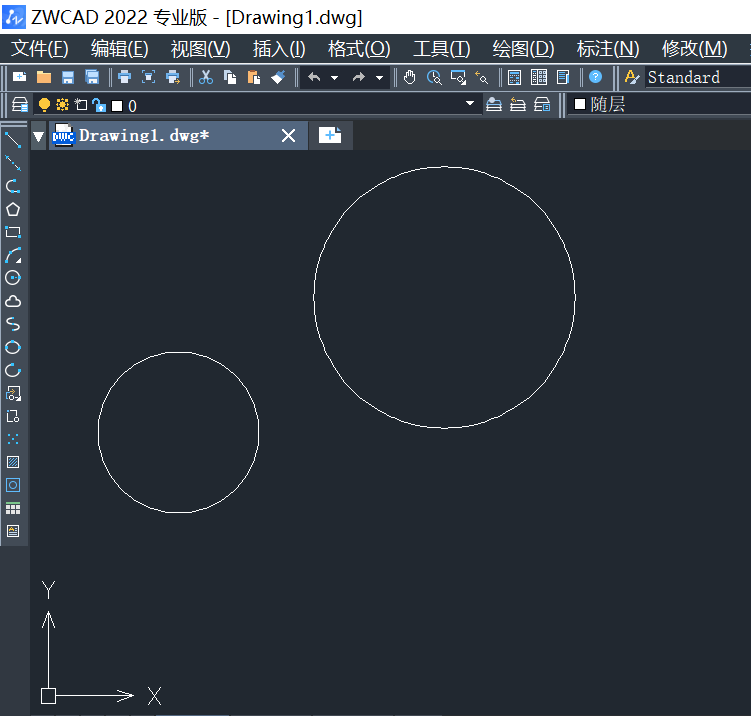
2、接著點(diǎn)擊頂部菜單欄的【繪圖】選項(xiàng)卡,在其下拉列表中依次點(diǎn)擊【圓】-【相切、相切、半徑】,如圖所示。
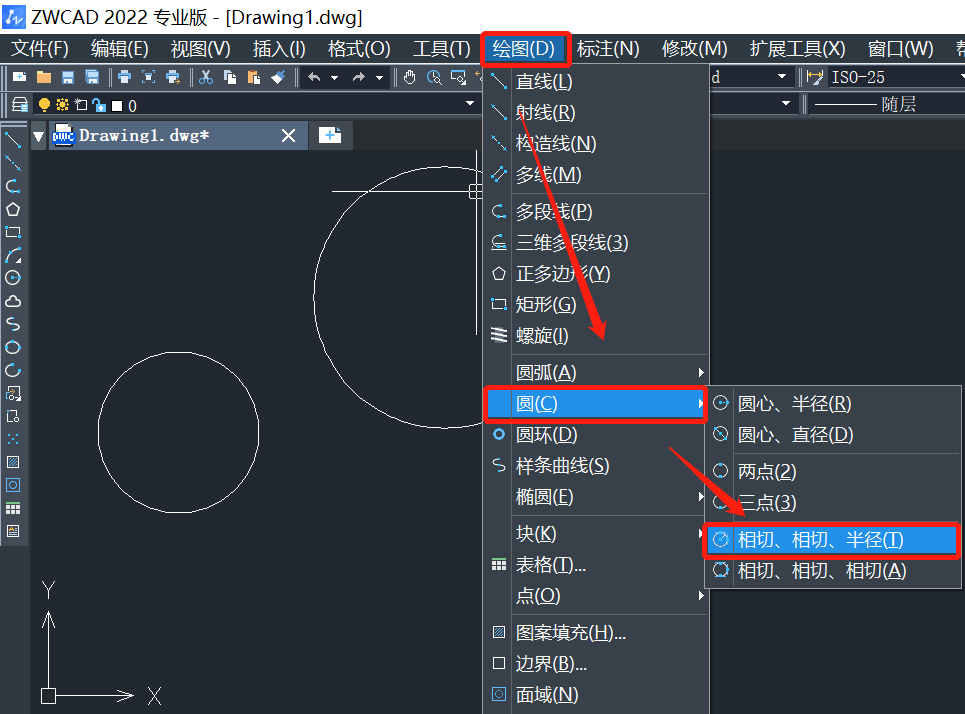
3、根據(jù)命令行提示,指定對(duì)象與圓的第一個(gè)和第二個(gè)切點(diǎn),點(diǎn)擊回車(chē)執(zhí)行,在兩圓外面即可畫(huà)出相切圓,如圖所示。
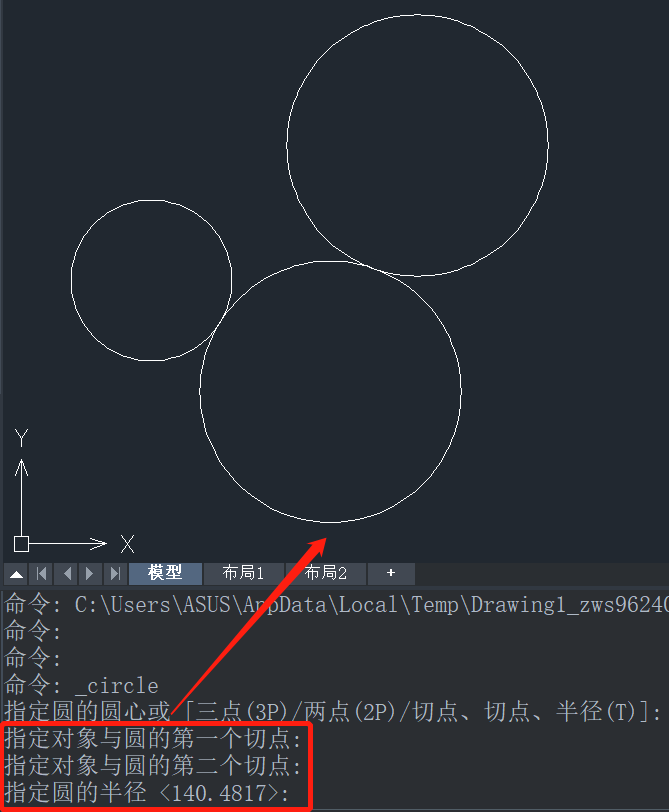
4、然后點(diǎn)擊右側(cè)工具欄的修剪工具,如圖所示。
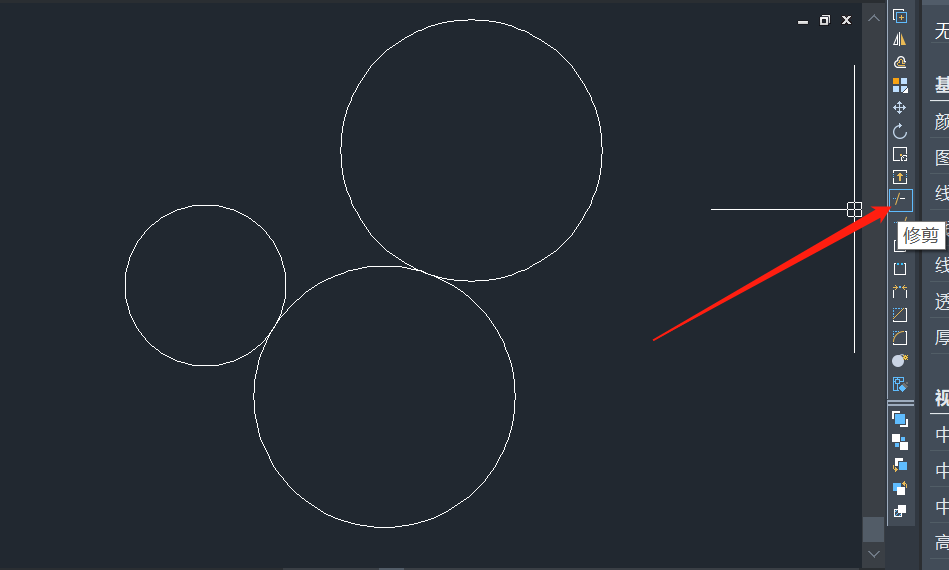
5、根據(jù)命令行提示,選擇對(duì)象來(lái)剪切邊界,選擇要修剪的部分,如圖所示。
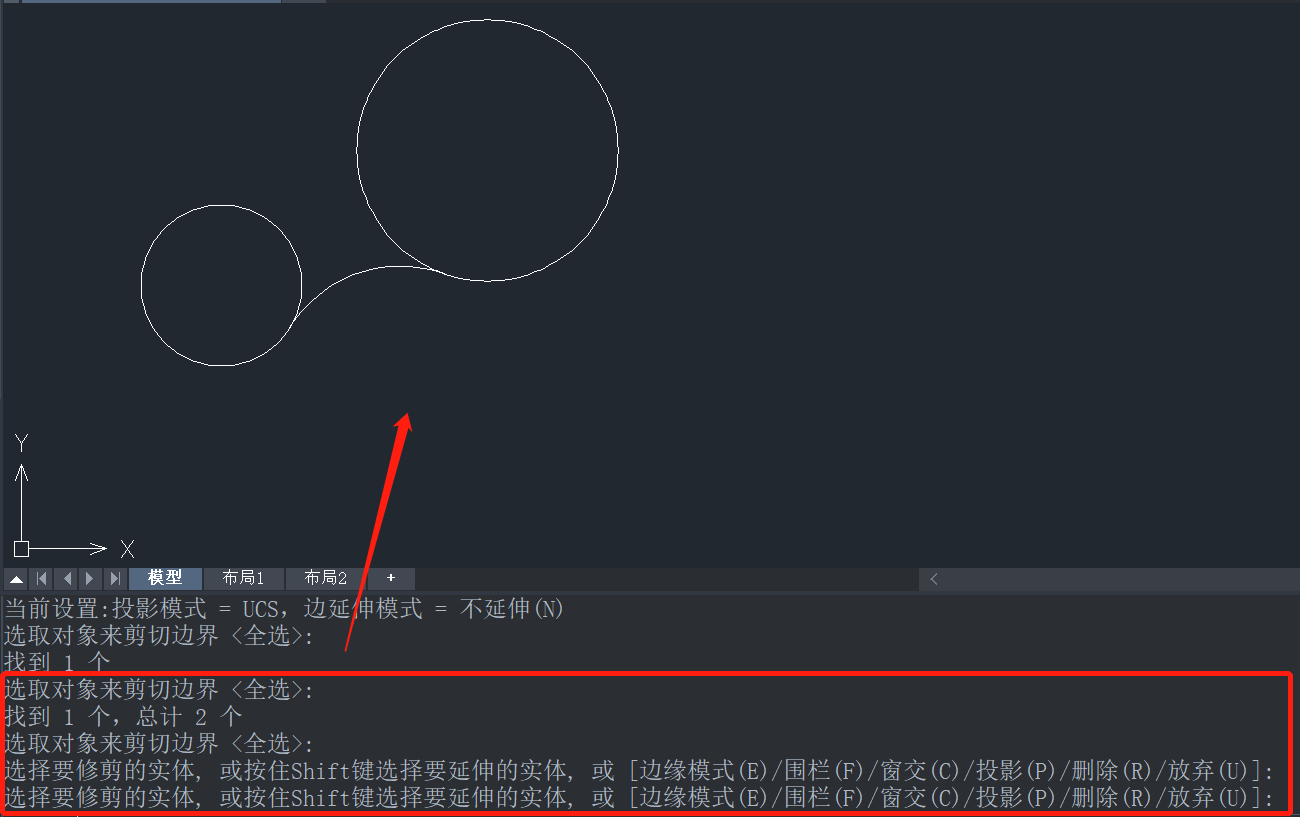
6、這樣完成了兩圓外切圓弧的修剪,效果完成圖如下。
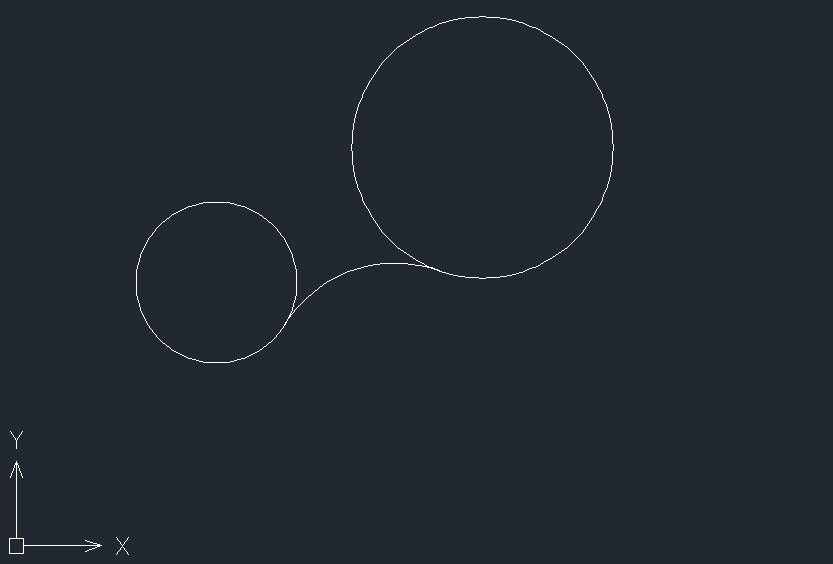
以上就是關(guān)于CAD如何修剪兩圓的外切圓弧的全部?jī)?nèi)容分享,有需要的小伙伴可以參考以上方法操作練習(xí),希望能夠幫到大家。更多CAD資訊敬請(qǐng)關(guān)注中望CAD官網(wǎng),小編將持續(xù)更新推送,豐富教程內(nèi)容不要錯(cuò)過(guò)哦。
推薦閱讀:CAD制圖
推薦閱讀:CAD下載
· 中望軟件杭州峰會(huì)成功舉辦,“CAD+”賦能浙江智造縱深發(fā)展2025-06-25
·中望3D 2026全球發(fā)布:開(kāi)啟設(shè)計(jì)仿真制造協(xié)同一體化時(shí)代2025-06-13
·中望軟件攜手鴻蒙、小米共建國(guó)產(chǎn)大生態(tài),引領(lǐng)工業(yè)設(shè)計(jì)新時(shí)代2025-06-01
·中望軟件2025年度產(chǎn)品發(fā)布會(huì)圓滿(mǎn)舉行:以“CAD+”推動(dòng)工業(yè)可持續(xù)創(chuàng)新2025-05-26
·中望CAD攜手鴻蒙電腦,打造“多端+全流程”設(shè)計(jì)行業(yè)全場(chǎng)景方案2025-05-13
·中望軟件蕪湖峰會(huì)圓滿(mǎn)召開(kāi),共探自主CAx技術(shù)助力企業(yè)數(shù)字化升級(jí)最佳實(shí)踐2025-04-27
·中望軟件亮相法國(guó) BIM World 展會(huì): 以CAD技術(shù)創(chuàng)新賦能工程建設(shè)行業(yè)數(shù)字化轉(zhuǎn)型2025-04-27
·數(shù)字化轉(zhuǎn)型正當(dāng)時(shí)!中望+博超全國(guó)產(chǎn)電力行業(yè)解決方案助力行業(yè)創(chuàng)新發(fā)展2025-03-27
·玩趣3D:如何應(yīng)用中望3D,快速設(shè)計(jì)基站天線(xiàn)傳動(dòng)螺桿?2022-02-10
·趣玩3D:使用中望3D設(shè)計(jì)車(chē)頂帳篷,為戶(hù)外休閑增添新裝備2021-11-25
·現(xiàn)代與歷史的碰撞:阿根廷學(xué)生應(yīng)用中望3D,技術(shù)重現(xiàn)達(dá)·芬奇“飛碟”坦克原型2021-09-26
·我的珠寶人生:西班牙設(shè)計(jì)師用中望3D設(shè)計(jì)華美珠寶2021-09-26
·9個(gè)小妙招,切換至中望CAD竟可以如此順暢快速 2021-09-06
·原來(lái)插頭是這樣設(shè)計(jì)的,看完你學(xué)會(huì)了嗎?2021-09-06
·玩趣3D:如何巧用中望3D 2022新功能,設(shè)計(jì)專(zhuān)屬相機(jī)?2021-08-10
·如何使用中望3D 2022的CAM方案加工塑膠模具2021-06-24
·CAD基本技能之圖形對(duì)象的選擇2017-12-26
·CAD查找和替換文字時(shí)怎么使用通配符?2021-05-26
·怎樣按指定條件選擇對(duì)象2017-02-13
·利用CAD的相對(duì)坐標(biāo)繪制直線(xiàn)2021-10-27
·如何快速對(duì)CAD圖紙中的多個(gè)數(shù)字進(jìn)行求和?2024-07-22
·中望3D草圖里面畫(huà)矩形會(huì)有填充顏色2021-08-17
·CAD如何捕捉插入的DGN底圖2025-04-25














